萬盛學電腦網 >> 圖文處理 >> Photoshop教程 >> ps調色教程 >> PhotoShop為情侶風景片調出中國風水墨效果
PhotoShop為情侶風景片調出中國風水墨效果

先看photoshop教程原圖和效果圖


打開圖像.創建新的調整層.色階調整層

分別用吸管取黑場和白場
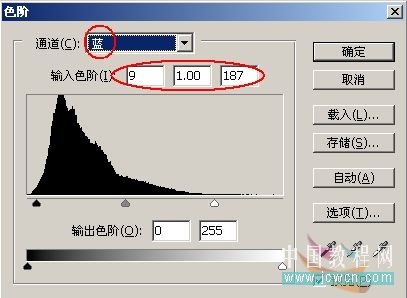
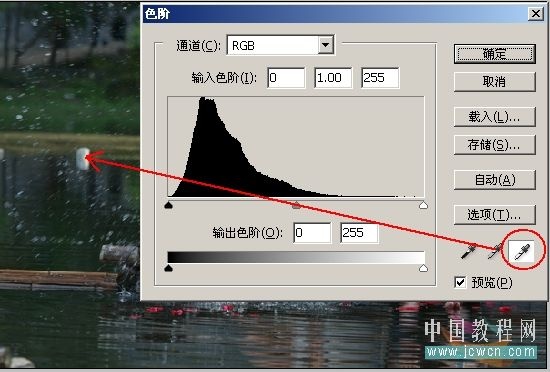
再分開調下RGB和各個通道的色彩
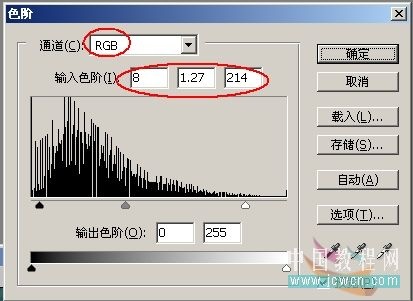
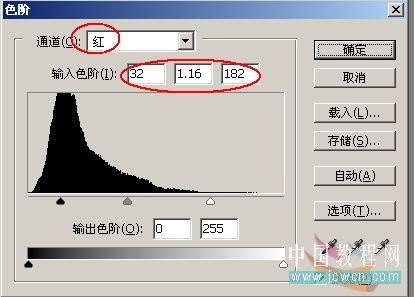
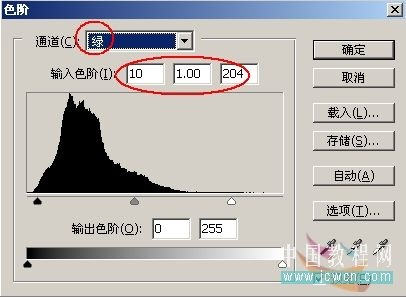
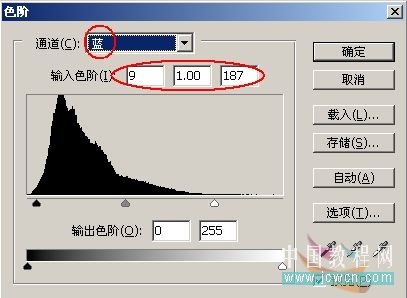
再次創建新的調整層:可選顏色
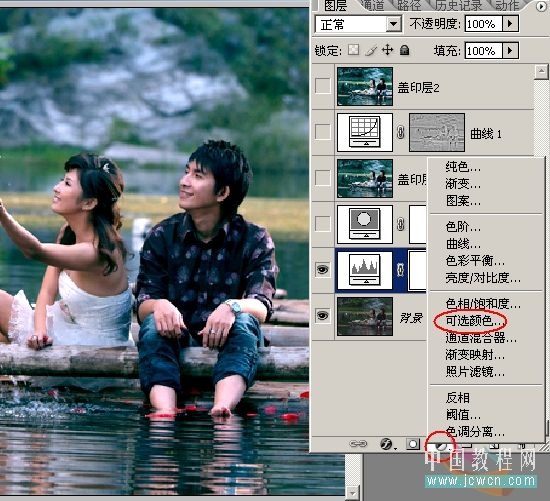
勾選絕對.參考數值如下

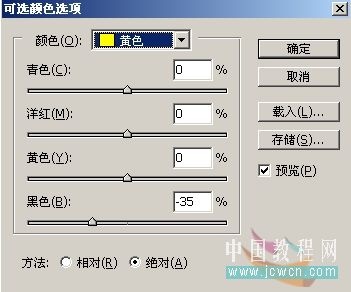




Ctrl+Alt+Shist+E蓋印圖層.其實前面幾步的目的就是把整幅圖像調整成青綠色和白色為主色調的效果
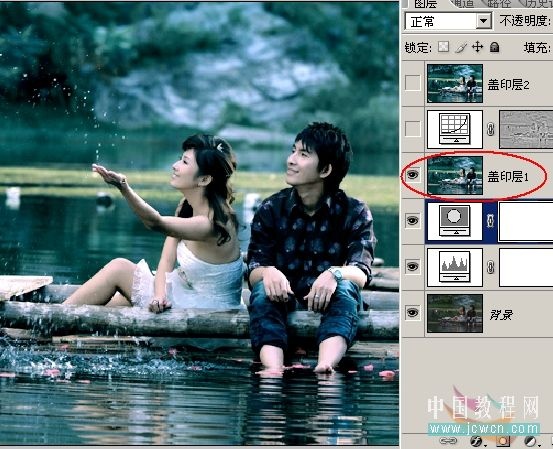
通道面板.復制綠通道
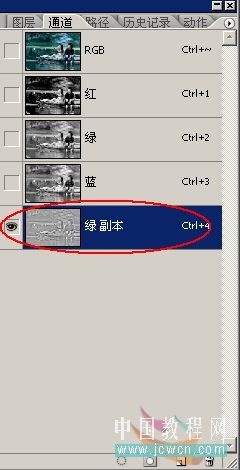
濾鏡.其它.高反差保留
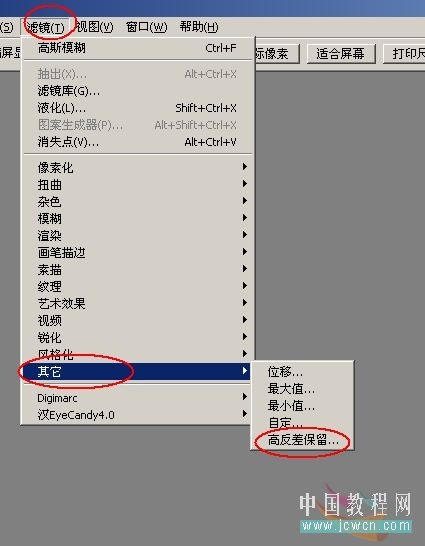
10像素
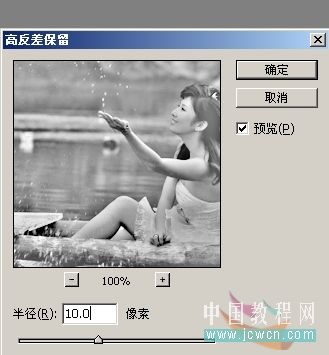
按住Ctrl鍵點擊綠副本的縮略圖.載入選區
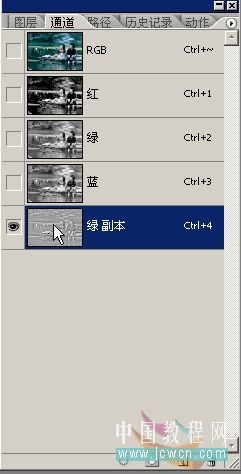
返回RGB通道.Shift+F7反選

創建曲線調整層
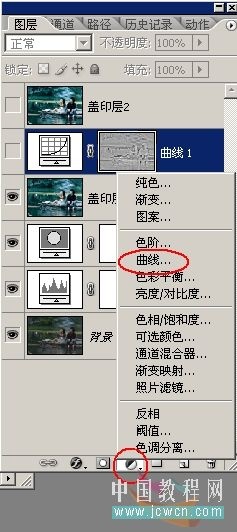
使人物膚色提亮一點.增強畫面層次感

再次Ctrl+Alt+Shist+E蓋印圖層
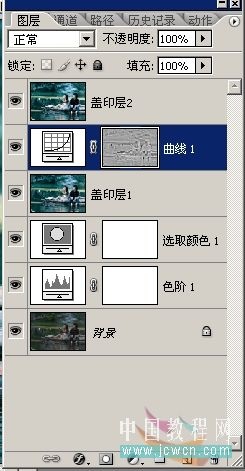
設置前景色為青綠色.可以用吸管工具吸取.背景色為白色

濾鏡.渲染.纖維
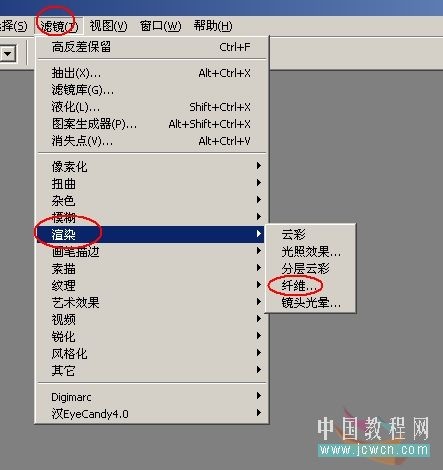
參考數值
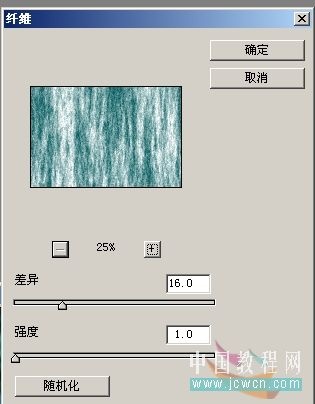
編輯.漸隱
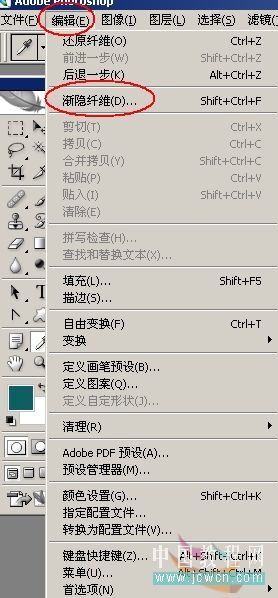
注意模式為柔光
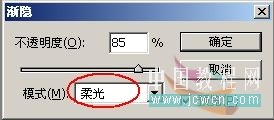
濾鏡.模糊.高斯模糊
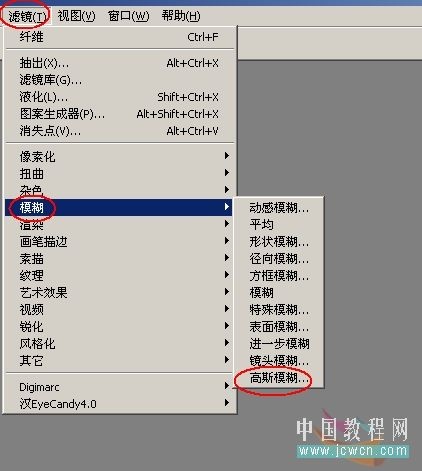
數值2.0

濾鏡.雜色.減少雜色
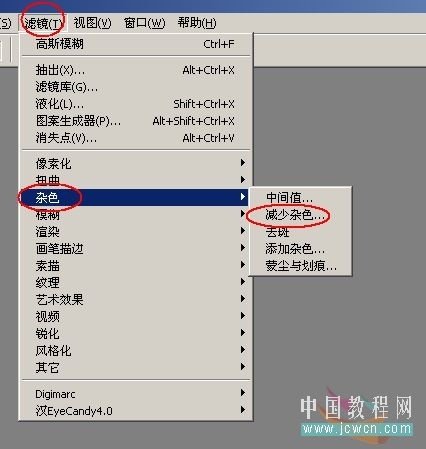
參考數值
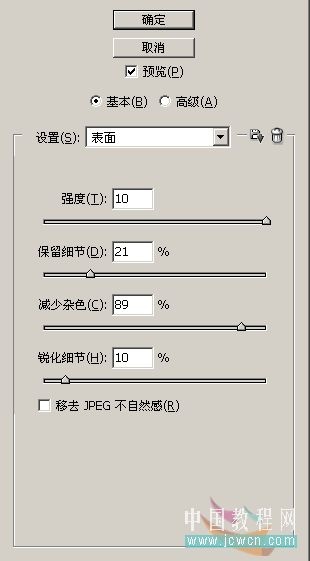
濾鏡.扭曲.擴散亮光
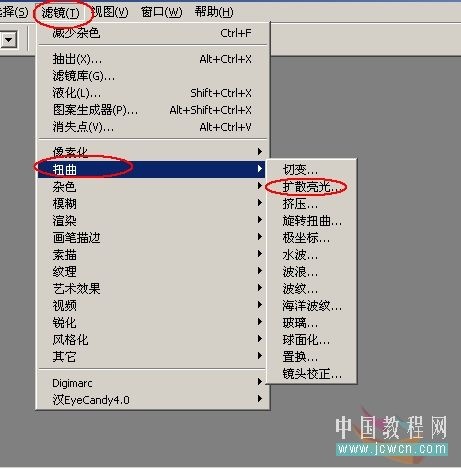
數值
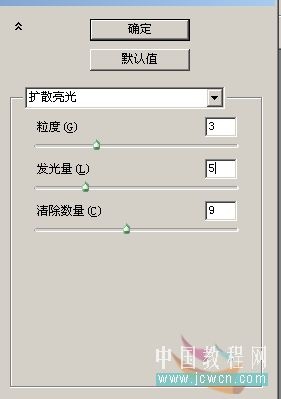
為蓋印層2增加蒙板.設置前景色為黑色.用畫筆塗抹出人物部分...

基本效果完成如圖

接下來在圖像的上方的藍色部位右擊鼠標.選擇畫布大小

注意選擇畫布擴展顏色為前景色.點擊最上方的箭頭.使圖像只對下方擴展

新建一層.輸入一些裝飾性的文字
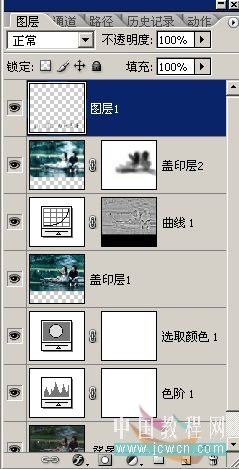
蓋印圖層調下細節~~~~完成~~~~

ps調色教程排行
軟件知識推薦
相關文章
copyright © 萬盛學電腦網 all rights reserved



